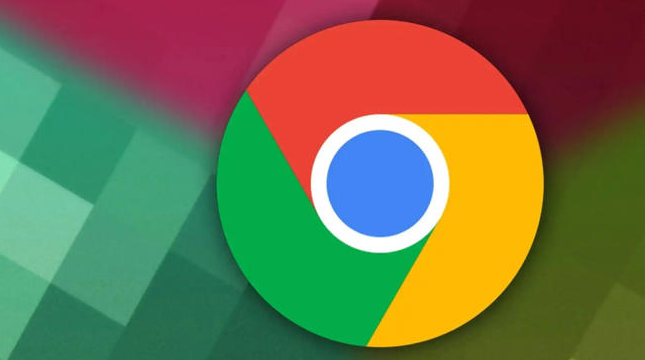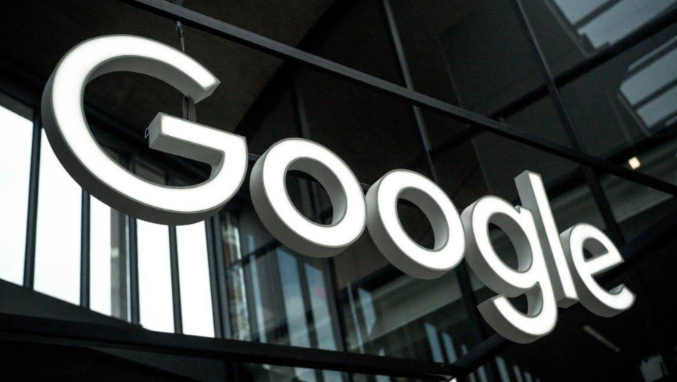详情介绍

2. 清理浏览器缓存:点击浏览器右上角的三个点图标,选择“更多工具”,然后点击“清除浏览数据”。在弹出的窗口中,选择要清理的数据类型,如缓存的图片和文件、Cookies和其他网站数据等,并设置清理的时间范围,然后点击“清除数据”按钮。定期清理缓存可以释放磁盘空间,并有助于提高浏览器的运行速度和下载性能。
3. 管理下载设置:点击浏览器右上角的三个点图标,选择“设置”,在左侧菜单中点击“高级”选项,展开更多设置内容。在“高级”设置中,找到“下载内容”部分,点击“更改”按钮,选择一个有足够空间且读写速度较快的磁盘分区作为下载目录。这样可以避免因下载目录所在磁盘分区空间不足或读写速度慢而导致的下载问题。
4. 检查和更新浏览器及插件:过时的浏览器版本可能存在一些已知的性能问题和漏洞,影响下载缓存的效率。同样,过时的插件也可能导致浏览器运行缓慢或出现兼容性问题,从而影响下载性能。因此,定期检查并更新谷歌浏览器和已安装的插件,可以确保你使用的是最新版本,从而获得更好的性能和稳定性。
5. 关闭不必要的扩展程序:某些浏览器扩展程序可能会在后台占用系统资源,影响浏览器的性能和下载速度。因此,建议关闭不必要的扩展程序,特别是那些与下载功能无关的扩展程序。
6. 利用第三方工具清理缓存:除了浏览器自带的清理功能外,还可以使用一些第三方工具来清理Chrome浏览器的缓存。例如,CCleaner是一款常用的系统清理工具,它可以深入清理浏览器缓存、临时文件等。下载安装CCleaner后,打开软件,在“浏览器”选项卡中选择Chrome浏览器,然后点击“分析”按钮,即可查看可以清理的缓存文件。确认无误后,点击“运行清理器”按钮,即可清理Chrome浏览器的缓存。